
Заглавная страница Избранные статьи Случайная статья Познавательные статьи Новые добавления Обратная связь КАТЕГОРИИ: ТОП 10 на сайте Приготовление дезинфицирующих растворов различной концентрацииТехника нижней прямой подачи мяча. Франко-прусская война (причины и последствия) Организация работы процедурного кабинета Смысловое и механическое запоминание, их место и роль в усвоении знаний Коммуникативные барьеры и пути их преодоления Обработка изделий медицинского назначения многократного применения Образцы текста публицистического стиля Четыре типа изменения баланса Задачи с ответами для Всероссийской олимпиады по праву 
Мы поможем в написании ваших работ! ЗНАЕТЕ ЛИ ВЫ?
Влияние общества на человека
Приготовление дезинфицирующих растворов различной концентрации Практические работы по географии для 6 класса Организация работы процедурного кабинета Изменения в неживой природе осенью Уборка процедурного кабинета Сольфеджио. Все правила по сольфеджио Балочные системы. Определение реакций опор и моментов защемления |
Перемещение и копирование фрагментов листа
Перемещение и копирование перетаскиванием Перемещать и копировать перетаскиванием можно одну ячейку, несколько смежных ячеек, столбец, несколько смежных столбцов, строку, несколько смежных строк. Для этого необходимо: 1. Выделить фрагмент листа. 2. Навести указатель мыши на любую границу этого фрагмента так, чтобы указатель принял в вид четырехнапрвленных стрелок (рис.5.3).
Рис.5.3. Подвод указателя мыши
3. Нажать ЛКМ и переместить фрагмент в другое место. Для копирования следует удерживать нажатой клавишу «Ctrl». 4. На листе будет выделена область, на которую перемещаются ячейки, а рядом с указателем мыши в виде всплывающей подсказки будет указан адрес предполагаемой вставки (рис.5.4).
????? Рис.5.4. Копирование ячеек перетаскиванием
Примечание. При копировании данных на непустую ячейку, старые данные в ней автоматически заменятся новыми. При перемещении данных на непустую ячейкупоявится предупреждение. Для подтверждения замены следует нажать кнопку ОК, для отказа – кнопку Отмена. Перемещение и копирование с использованием буфера обмена Стандартный режим Перемещать и копировать с использованием буфера обмена можно любой диапазон выделенных ячеек. Для этого необходимо: 1. Выделить перемещаемый (копируемый) фрагмент. 2. Для перемещения щелкнуть ПКМ по выделенному фрагменту и в контекстном меню выбрать команду «Вырезать» или нажать кнопку 3. Выделить ячейку, в которую перемещается (копируется) фрагмент (ячейку вставки). Нет необходимости выделять область вставки, достаточно одной ячейки(левая верхняя ячейка в области вставки). Ячейки вставляемого диапазона будут располагаться ниже и правее ячейки вставки. 4. Для извлечения фрагмента из буфера на лист следует нажать кнопку
После вставки вырезанный фрагмент на старом месте исчезает, а на новом месте появляется. Скопированный фрагмент после вставки остается на старом месте; так же остается и выделение бегущим пунктиром. Это означает, что этот фрагмент можно вставить еще раз в другое место. Чтобы убрать бегущий пунктир следует нажать клавишу «Esc».
Примечание. При копировании, и при перемещении данных на непустую ячейкустарые данные в ней автоматически заменяются новыми. Вставка с добавлением ячеек При необходимости вставки ячеек между существующими ячейками, а не вместо них, следует щелкнуть ПКМ по ячейке вставки и выбрать соответствующую команду контекстного меню: при перемещении – «Вставить вырезанные ячейки», а при копировании – «Вставить скопированные ячейки».
|
|||||||||
|
Последнее изменение этой страницы: 2021-06-14; просмотров: 47; Нарушение авторского права страницы; Мы поможем в написании вашей работы! infopedia.su Все материалы представленные на сайте исключительно с целью ознакомления читателями и не преследуют коммерческих целей или нарушение авторских прав. Обратная связь - 18.118.2.15 (0.005 с.) |
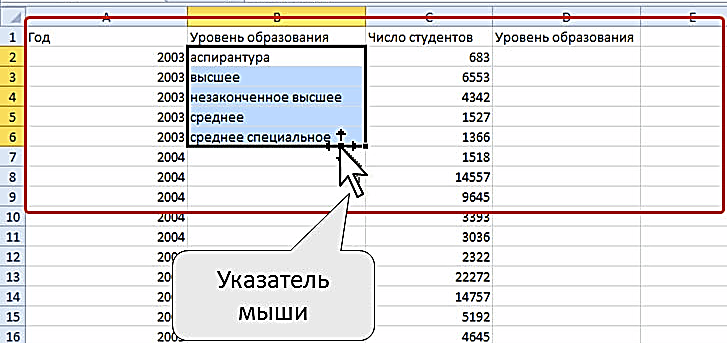
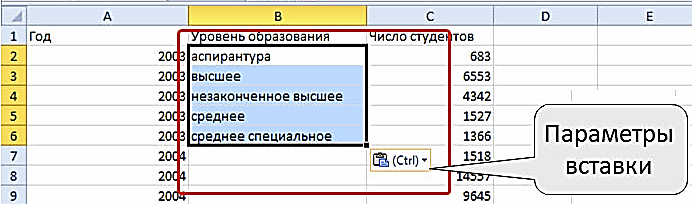
 «Вырезать»в группе Буфер обмена вкладки Главная или комбинацию клавиш «Ctrl+X». Для копирования следует щелкнуть ПКМ по выделенному фрагменту и в контекстном меню выбрать команду «Копировать» или нажать кнопку
«Вырезать»в группе Буфер обмена вкладки Главная или комбинацию клавиш «Ctrl+X». Для копирования следует щелкнуть ПКМ по выделенному фрагменту и в контекстном меню выбрать команду «Копировать» или нажать кнопку  «Копировать» в группе Буфер обмена вкладки Главная или комбинацию клавиш «Ctrl+C». Вырезанный или скопированный фрагмент будет выделен бегущим пунктиром.
«Копировать» в группе Буфер обмена вкладки Главная или комбинацию клавиш «Ctrl+C». Вырезанный или скопированный фрагмент будет выделен бегущим пунктиром. Вставить в группе Буфер обмена вкладки Главная или комбинацию клавиш «Ctrl+V».
Вставить в группе Буфер обмена вкладки Главная или комбинацию клавиш «Ctrl+V». «Параметры вставки» (рис.5.5), которую используют при выборе особенностей вставки. При перемещении кнопка не появляется.
«Параметры вставки» (рис.5.5), которую используют при выборе особенностей вставки. При перемещении кнопка не появляется.
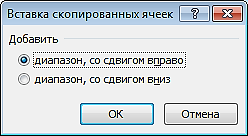 Рис. 5.6. Выбор направления сдвига при добавлении ячеек
Рис. 5.6. Выбор направления сдвига при добавлении ячеек



